KDE vs Gnome: które środowisko graficzne jest dla Ciebie odpowiednie?
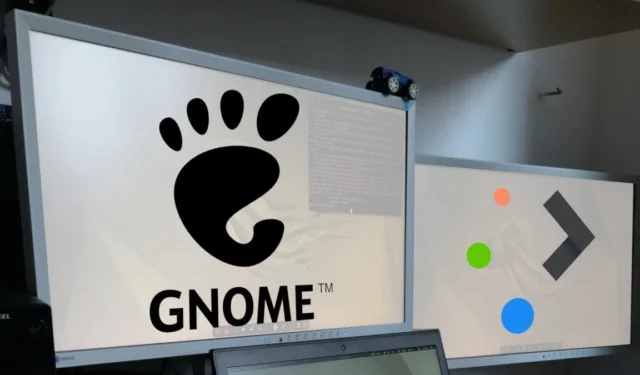
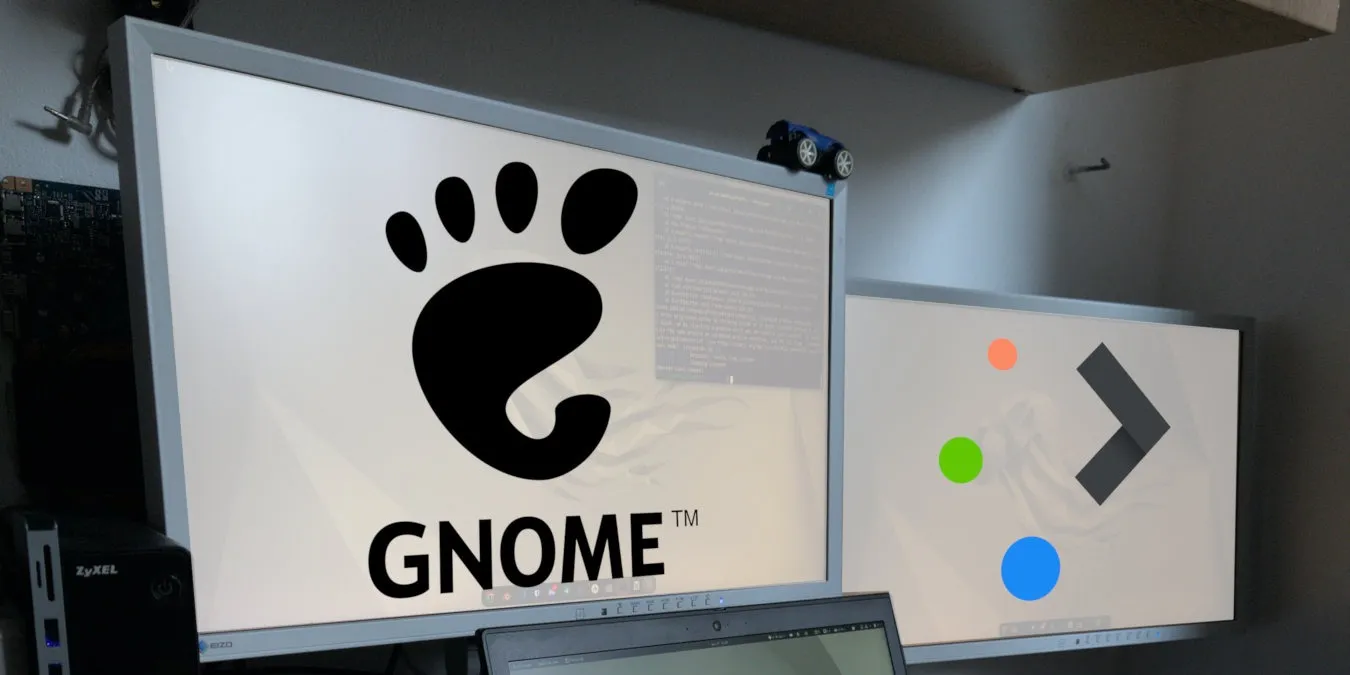
KDE i Gnome to obecnie dwa najpopularniejsze środowiska graficzne (DE) w systemie Linux. Obydwa zapewniają piękne i bogate w funkcje programy, które pozwalają w pełni wykorzystać możliwości komputera. W tym artykule podkreślimy różnice między KDE a Gnome i pomożemy Ci zdecydować, które środowisko graficzne będzie dla Ciebie odpowiednie.
1. Ogólny wygląd
Wygląd komputera stacjonarnego jest ważnym czynnikiem przy wyborze DE. Nieatrakcyjne otoczenie może uniemożliwić Ci wykonanie zadań, które musisz wykonać, podczas gdy przyjemne może zainspirować Cię do zrobienia więcej.
Jeśli chodzi o wygląd, KDE Plasma zapewnia bardziej eleganckie i bardziej szczegółowe DE w porównaniu do Gnome. Na przykład pasek zadań w KDE zawiera mały moduł, w którym programy działające w tle mogą powiadamiać Cię bez naruszania estetyki DE. Podobnie jak w nowoczesnych systemach Windows, to podejście pozwala KDE Plasma tworzyć elementy interfejsu użytkownika, które są zarówno stylowe, jak i bogate w informacje.
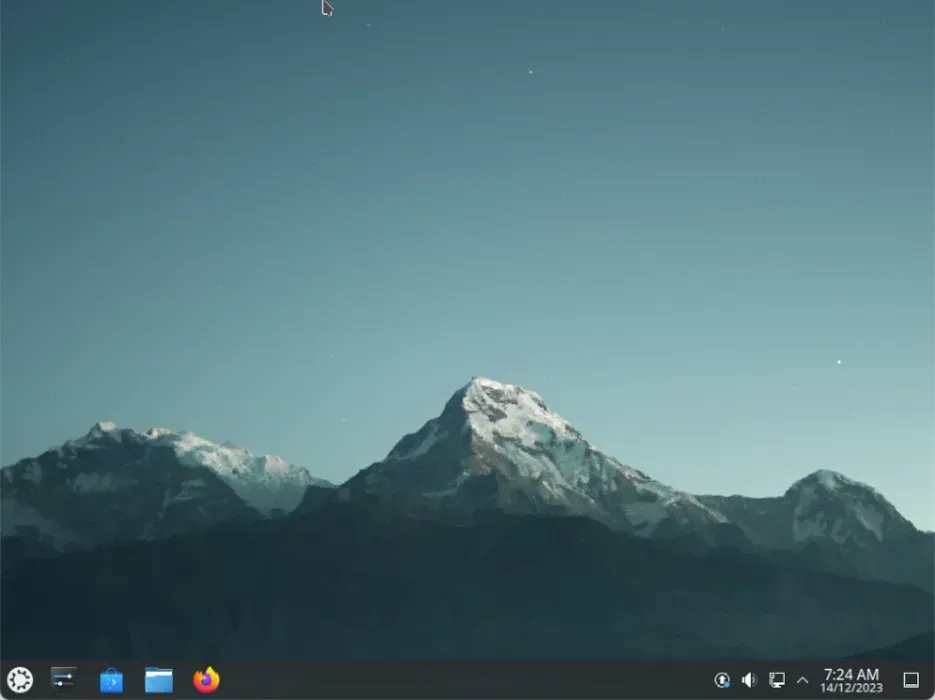
Z drugiej strony Gnome podchodzi do estetyki przez pryzmat prostoty i dostępności. Podobnie jak w obecnych maszynach z systemem macOS, robi to poprzez prezentowanie intuicyjnych elementów interfejsu użytkownika z niewielką ilością dodatkowych szczegółów lub bez nich.
W rezultacie Gnome często wygląda czyściej w porównaniu do KDE. Chociaż sprawia to, że Gnome jest łatwiejszy w obsłudze dla nowicjuszy, niektórzy zaawansowani użytkownicy mogą uznać go za „agresywnie prosty”.
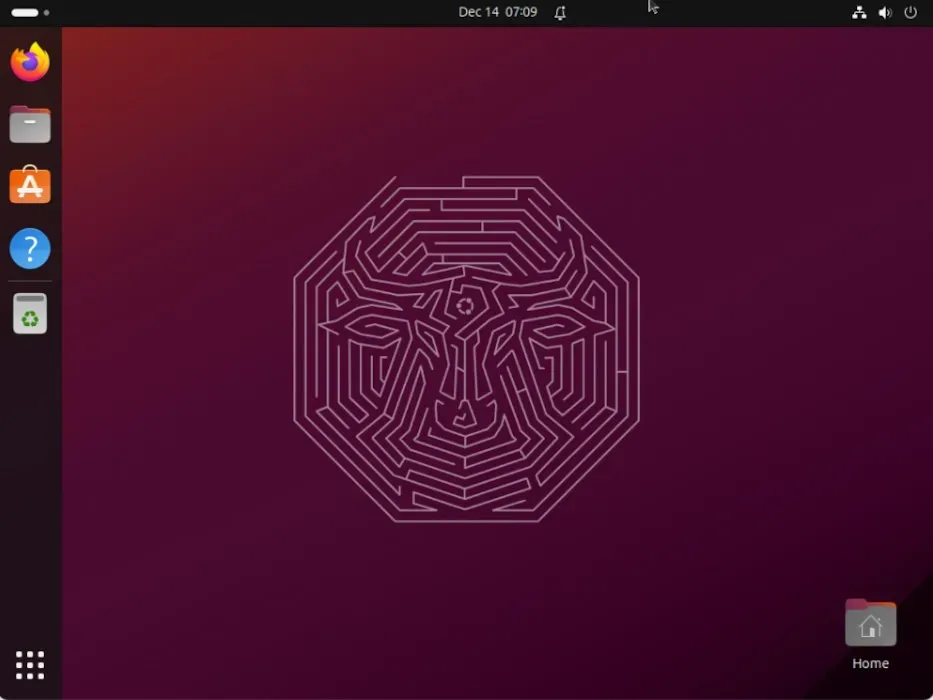
Mając to na uwadze, KDE Plasma jest świetną opcją, jeśli szukasz pięknego DE, które jest zarówno podobne do nowoczesnych systemów Windows, jak i przyjazne dla użytkownika. Tymczasem Gnome to dobry wybór dla użytkowników, którzy chcą DE podobnego do macOS, które jest również łatwo dostępne i nowe, przyjazne dla użytkownika.
2. Dostępność aplikacji
Aplikacje są sercem każdego środowiska graficznego. Umożliwiają rozszerzenie funkcji DE i odkrywanie nowych, innowacyjnych sposobów korzystania z maszyny.
Zarówno KDE Plasma, jak i Gnome zapewniają łatwy w obsłudze App Store, w którym możesz wyszukiwać programy innych firm z repozytorium swojej dystrybucji. Jednak KDE Plasma rozszerza tę podstawową funkcję, integrując swój sklep na pulpicie.
Z tego powodu znacznie łatwiej jest zainstalować dowolne narzędzie w KDE Plasma, ponieważ możesz go natychmiast wyszukać bez otwierania systemowego sklepu z aplikacjami. Na przykład, wpisanie „chrome” w pasku wyszukiwania KDE Plasma automatycznie przeszuka Sklep KDE pod kątem narzędzi pasujących do tego zapytania.
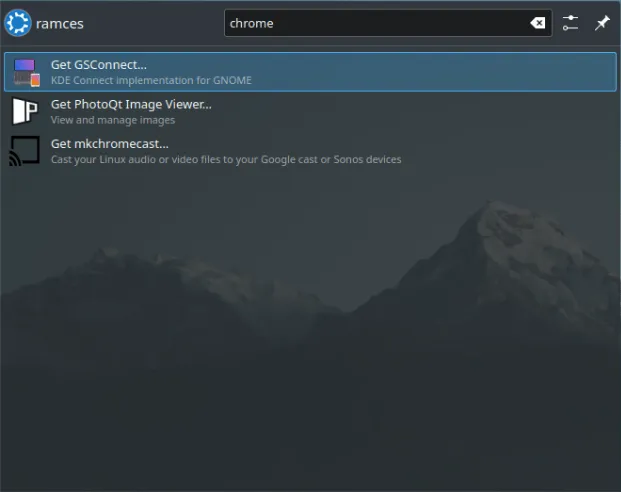
KDE Plasma jest oczywistym wyborem, jeśli szukasz DE, w którym możesz szybko zainstalować programy z poziomu programu uruchamiającego aplikacje. W przeciwnym razie Gnome to przyzwoity wybór, jeśli chcesz bardziej tradycyjnego App Store do zarządzania pakietami.
3. Domyślne narzędzia
Programy domyślnie instalowane na Twoim DE definiują rodzaj pracy, którą możesz wykonywać na swoim komputerze. W tym celu zarówno KDE Plasma, jak i Gnome są dostarczane ze wszystkim, czego potrzebujesz do podstawowych zadań komputerowych. Należą do nich potężne czytniki dokumentów, takie jak Okular, a także odtwarzacze multimedialne i przeglądarki internetowe.
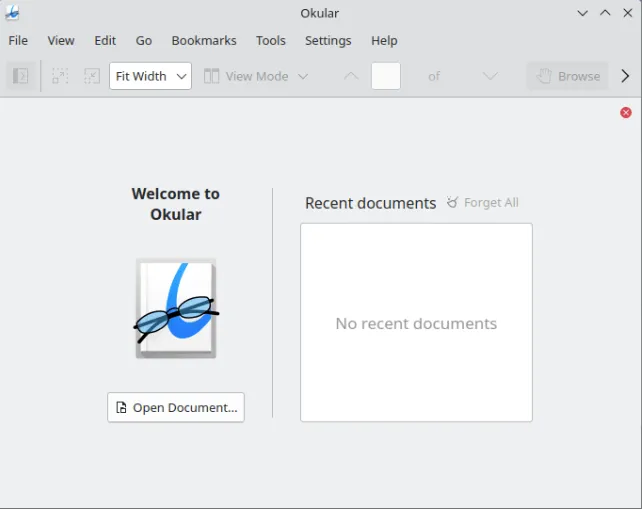
Poza tym KDE Plasma zawiera także dodatkowe programy innych firm, takie jak LibreOffice, w ramach domyślnej konfiguracji. Oznacza to, że często łatwiej jest zacząć używać KDE jako pulpitu w porównaniu z Gnome.
KDE Plasma to najlepszy wybór, jeśli szukasz DE z dużą biblioteką aplikacji, które są już dostępne od razu po wyjęciu z pudełka. Gnome to dobry wybór dla użytkowników, którzy chcą mieć elastyczność w zakresie rodzaju programów instalowanych na swoich komputerach.
4. Łatwość obsługi
Kolejną ważną kwestią związaną z DE jest łatwość jego użycia. Wysoce użyteczne komputery stacjonarne pozwalają szybko przyspieszyć pracę przy niewielkim lub żadnym tarciu, podczas gdy mniej użyteczne mogą być frustrujące nawet w przypadku podstawowych zadań.
Jedną z zalet Gnome w stosunku do KDE jest duży nacisk na łatwość użycia. Każda część DE gwarantuje, że wszelkie podjęte działania będą intuicyjne i oczywiste. Dobrym tego przykładem jest Menedżer plików Gnome. Domyślnie program będzie prezentował tylko funkcje bezpośrednio związane z manipulowaniem plikami i katalogami.
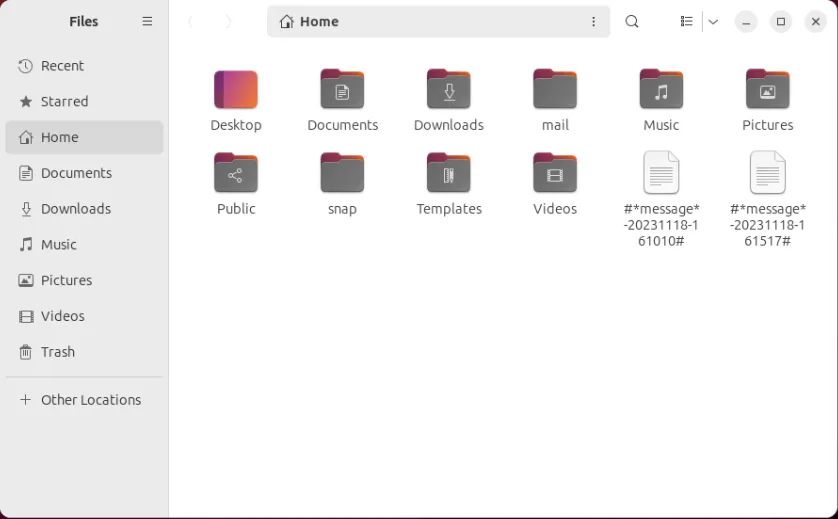
W przeciwieństwie do Gnome, Plasma kładzie nacisk na wybór użytkownika. Oznacza to, że większość elementów interfejsu użytkownika i narzędzi dostarczanych z KDE Plasma zawsze zapewnia wszystkie możliwe opcje od razu po wyjęciu z pudełka. Na przykład Menedżer plików KDE automatycznie pokazuje wolne miejsce na dysku systemu, a także suwak powiększenia miniatur plików.
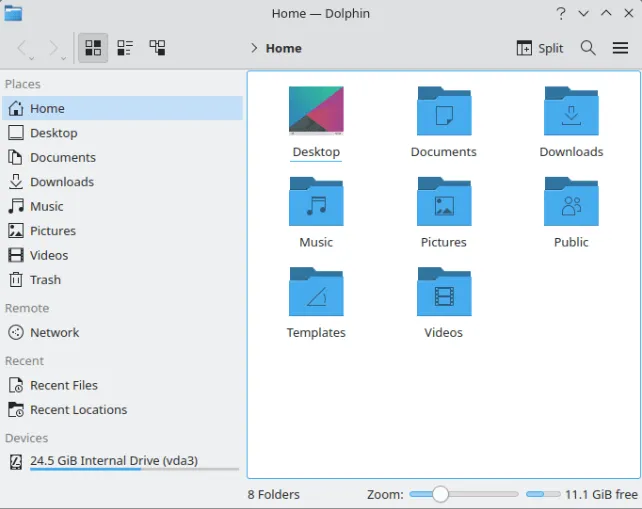
Gnome to najlepsza opcja, jeśli chcesz DE, dla którego priorytetem jest łatwość obsługi i intuicyjne elementy interfejsu użytkownika. KDE Plasma może być świetnym wyborem dla użytkowników, którzy szukają bardziej szczegółowego i „zorientowanego na wybór” środowiska.
5. Łatwość dostosowywania
Zarówno KDE Plasma, jak i Gnome zapewniają standardowy zestaw opcji dostosowywania, takich jak możliwość zmiany tapety i motywu pulpitu. Jednak każdy DE ma również swoją godną uwagi zaletę, jeśli chodzi o możliwość dostosowania ich środowisk.
Jedną z unikalnych funkcji KDE Plasma, której nie znajdziesz w innych DE, są niestandardowe widżety. Są to zawsze aktywne aplety, które mogą dostarczać dodatkowe informacje bezpośrednio na Twój pulpit. Można na przykład dodać graficzny zegar analogowy oraz widżet komiksowy, który może wyświetlać różne witryny z komiksami.
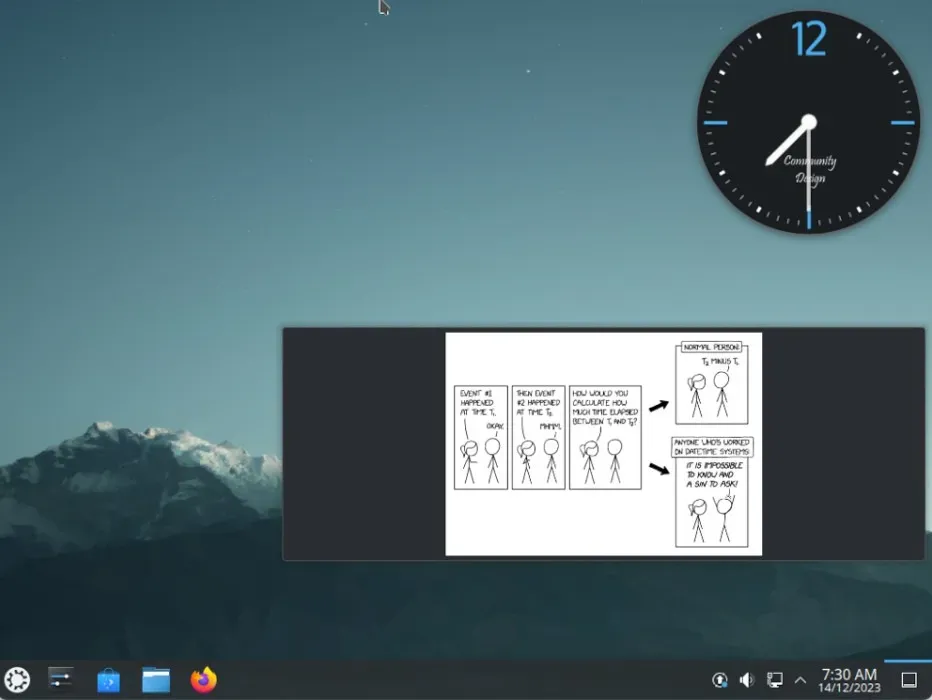
W przeciwieństwie do tego Gnome oferuje jedynie witrynę z rozszerzeniami powłoki, na której użytkownicy mogą tworzyć i przesyłać narzędzia rozszerzające podstawowy zestaw funkcji DE. Chociaż nie jest tak potężny jak widżety KDE Plasma, nadal możesz instalować niestandardowe funkcje, takie jak nowe menu, obszary robocze i różne tryby systemowe.
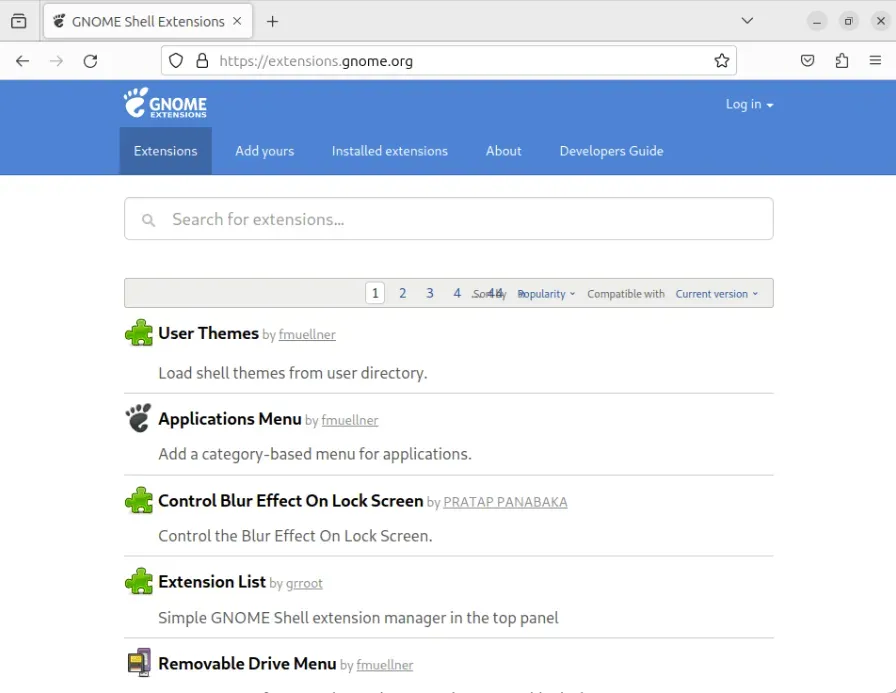
Od dużej biblioteki motywów po potężne widżety innych firm, KDE Plasma jest oczywistym wyborem, jeśli chcesz DE, które możesz w pełni dostosować. Gnome to dobra alternatywa, jeśli chcesz zainstalować tylko drobne poprawki i funkcje na swoim pulpicie.
6. Zużycie zasobów
Kolejną kluczową kwestią przy wyborze środowiska graficznego jest ilość zasobów zużywanych w stanie bezczynności. Dzieje się tak dlatego, że DE, które zajmuje zbyt dużo, może spowolnić inne programy działające na twoim komputerze.
Aby to przetestować, uruchomiłem KDE Plasma i Gnome 45 na godzinę na moim komputerze i5-2500. Obu środowiskom dałem też po 2 rdzenie wirtualne i 4 GB RAM każde.
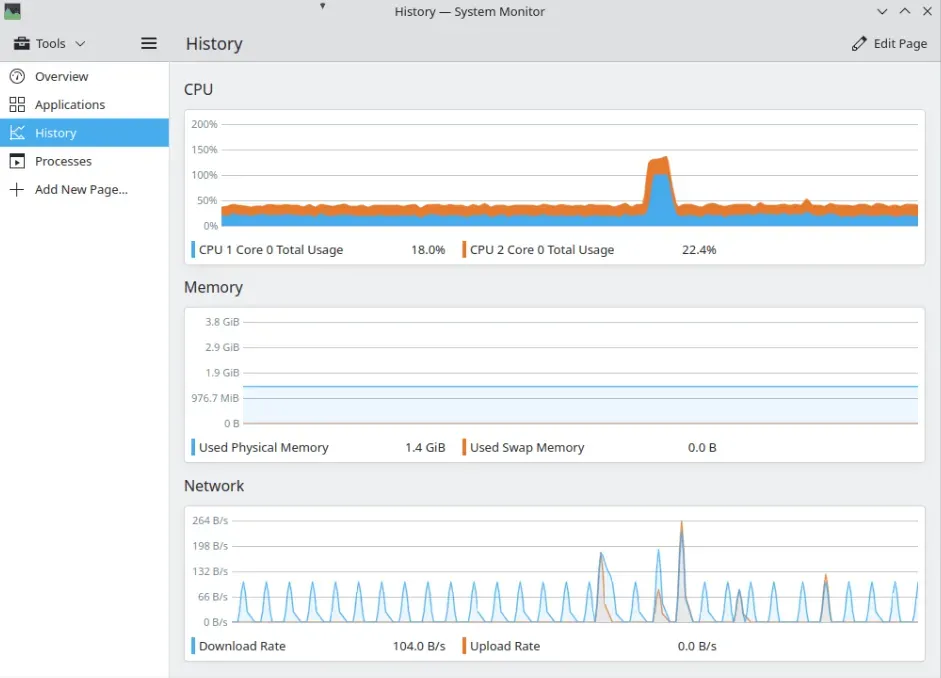
W stanie bezczynności KDE Plasma zajmuje około 900 MB do 1,1 GB pamięci systemowej. Wykorzystuje również około 15-20% obu rdzeni procesora, nawet bez żadnych dodatkowych widżetów. Z drugiej strony Gnome zajmuje od 1,1 do 1,2 GB pamięci systemowej, zajmując tylko około 3-6% na oba rdzenie procesora.
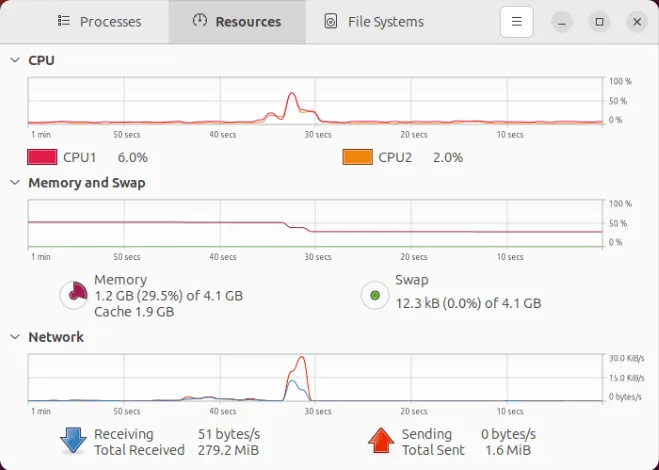
Podczas gdy oba DE zajmują mniej więcej taką samą ilość pamięci w stanie bezczynności, Gnome wygrywa tort ze względu na doskonałą wydajność procesora. To sprawia, że jest to dobra opcja, jeśli szukasz środowiska „przyjaznego laptopowi”. Tymczasem wyższe wymagania dotyczące procesora w KDE oznaczają, że lepiej nadaje się ono do komputerów stacjonarnych.
7. Wydajność i responsywność
Sposób, w jaki środowisko graficzne reaguje na Twoje działania, może wpłynąć na Twoje wrażenia podczas korzystania z niego lub je zepsuć. Powolny pulpit sprawi, że nawet proste zadania będą frustrujące i uciążliwe.
Pod tym względem zarówno KDE Plasma, jak i Gnome były w stanie załadować się w ciągu 4-5 sekund od zimnego rozruchu. Co więcej, oba środowiska są również na tyle szybkie, że reagują przy pierwszym logowaniu na ich komputerach stacjonarnych.
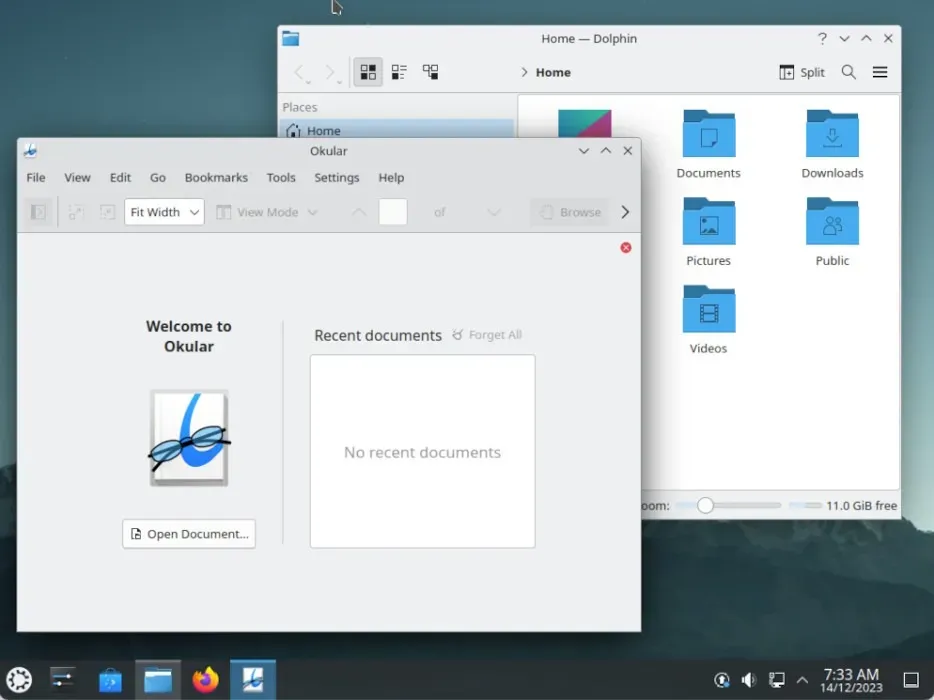
Jednak jedną z największych wad Gnome jest jego powolność podczas długotrwałego użytkowania. Chociaż uruchamia się z podobnym czasem jak KDE Plasma, DE będzie coraz wolniejsze, im dłużej będziesz go używać. Z mojego doświadczenia wynika, że problem zaczyna pojawiać się po około czterech do sześciu godzinach ciągłego użytkowania.
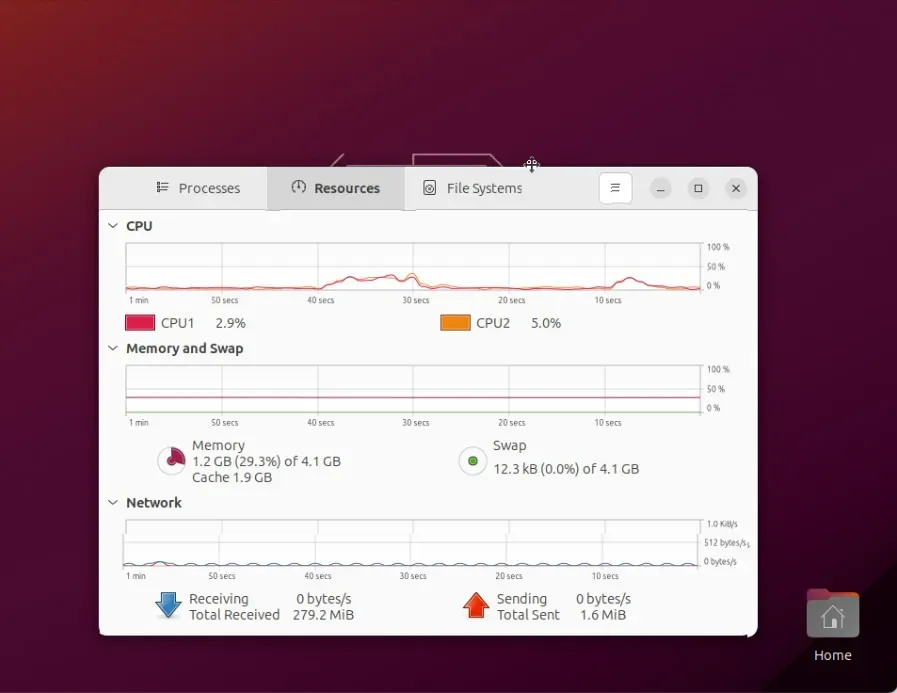
Pomimo podobnych wyników, KDE Plasma przewyższa Gnome pod względem wydajności i szybkości reakcji. Dzieje się tak dlatego, że jest bardziej spójny podczas długich sesji.
Którego środowiska graficznego powinieneś używać?
Ostatecznie wybór pomiędzy KDE Plasma a Gnome jest kwestią osobistego wyboru. Każde środowisko wykorzystuje swoje mocne strony i ma braki w niektórych funkcjach.
Użyj KDE do
- Jeśli znasz już pulpit systemu Windows.
- Gdy potrzebujesz szybkiego i responsywnego środowiska graficznego.
- Gdy chcesz używać widżetów i narzędzi specyficznych dla KDE do administrowania systemem.
Użyj Gnome do
- Jeśli szukasz alternatywy dla systemu MacOS w systemie Linux.
- Gdy potrzebujesz środowiska łatwego do nauczenia się dla początkujących użytkowników komputera.
- Gdy potrzebujesz DE ze strukturą rozszerzeń, która nie łamie języka projektowania.
Wybór pomiędzy KDE a Gnome dla Twojej dystrybucji to dopiero pierwszy krok w zagłębianiu się w ekosystem Linuksa. Dowiedz się więcej o wewnętrznych elementach systemu Linux, instalując Gentoo na swoim komputerze.
Poza tym możesz także dowiedzieć się więcej o działaniu emulatorów terminali, dostosowując domyślny terminal linuksowy.
Źródło zdjęcia: Karol przez Unsplash (tło) i Wikimedia Commons (Logo). Wszystkie zmiany i zrzuty ekranu wykonał Ramces Red.



Dodaj komentarz